 iMovie
iMovie
iMovie si consente di trasformare i tuoi video personali in meravigliosi filmati e trailer in stile hollywoodiano che puoi condividere in pochi clic.
Importare un video. Importa video da iPhone, iPad o iPod touch, da una fotocamera o da file multimediali che si trovano già sul Mac. iMovie crea automaticamente una nuova libreria e un nuovo evento.
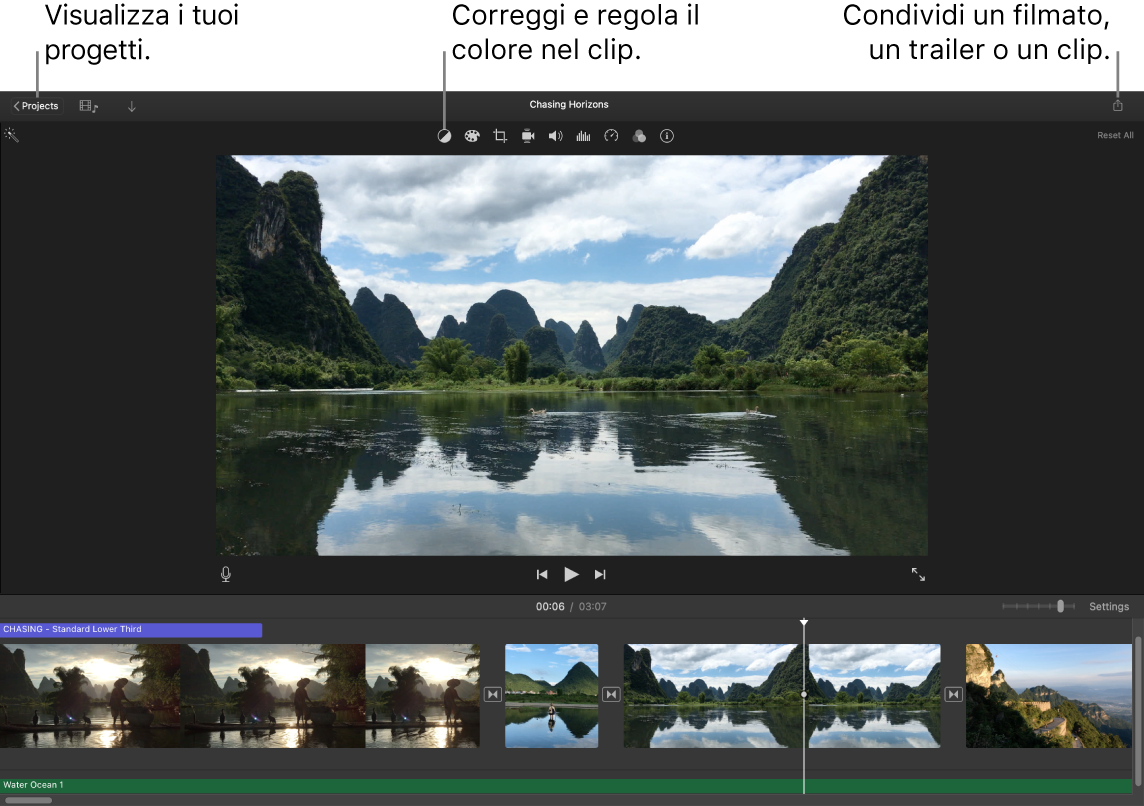
Registrare un video con la fotocamera integrata. Utilizza la fotocamera HD FaceTime sul Mac per registrare un video e aggiungerlo al tuo progetto. Seleziona un evento nella barra laterale, fai clic su Importa nella barra strumenti, seleziona “Fotocamera HD FaceTime”, quindi fai clic sul pulsante Registra per avviare e interrompere la registrazione.
Creare trailer in stile hollywoodiano. Crea trailer perfetti, con tanto di animazioni grafiche e colonne sonore azzeccate. Devi solo aggiungere i tuoi clip video e personalizzare i titoli. Per iniziare, fai clic sul pulsante Nuovo ![]() , fai clic su Trailer, scegli un modello nella finestra Trailer, quindi fai clic su Crea. Aggiungi i membri del cast e i titoli nel pannello Struttura e aggiungi foto e video nel pannello Storyboard.
, fai clic su Trailer, scegli un modello nella finestra Trailer, quindi fai clic su Crea. Aggiungi i membri del cast e i titoli nel pannello Struttura e aggiungi foto e video nel pannello Storyboard.
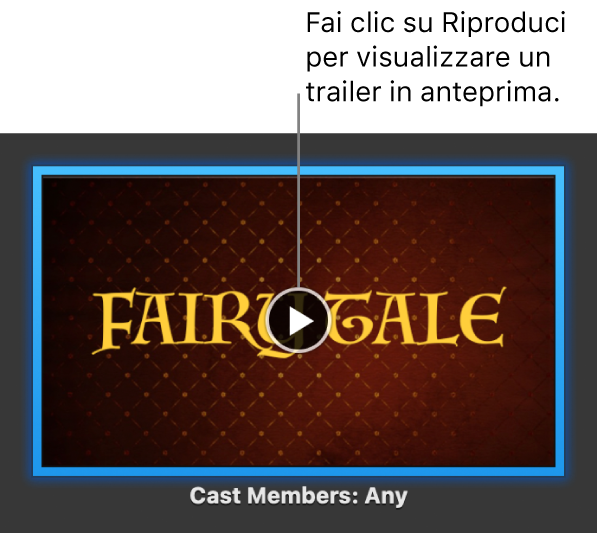
Suggerimento: la creazione di un video tramite un dispositivo tenuto in mano può dare origine a immagini tremolanti, ma è possibile stabilizzarlo in modo da rendere più uniforme la riproduzione. Seleziona il clip nella timeline, fai clic sul pulsante Stabilizzazione ![]() , quindi fai clic su “Stabilizza video mosso”.
, quindi fai clic su “Stabilizza video mosso”.
Ulteriori informazioni. Consulta Manuale utente di iMovie e Supporto di iMovie.